目录
尝试pip3 -—default-time=100 install pandas失败
尝试pip -—default-time=100 install pandas失败
安装报错
重现:我在终端执行以下命令时,安装pandas报错失败,
pip3 install pandas报错超时:
socket.timeout: The read operation timed out
pip._vendor.urllib3.exceptions.ReadTimeoutError: HTTPSConnectionPool(host='files.pythonhosted.org', port=443): Read timed out.
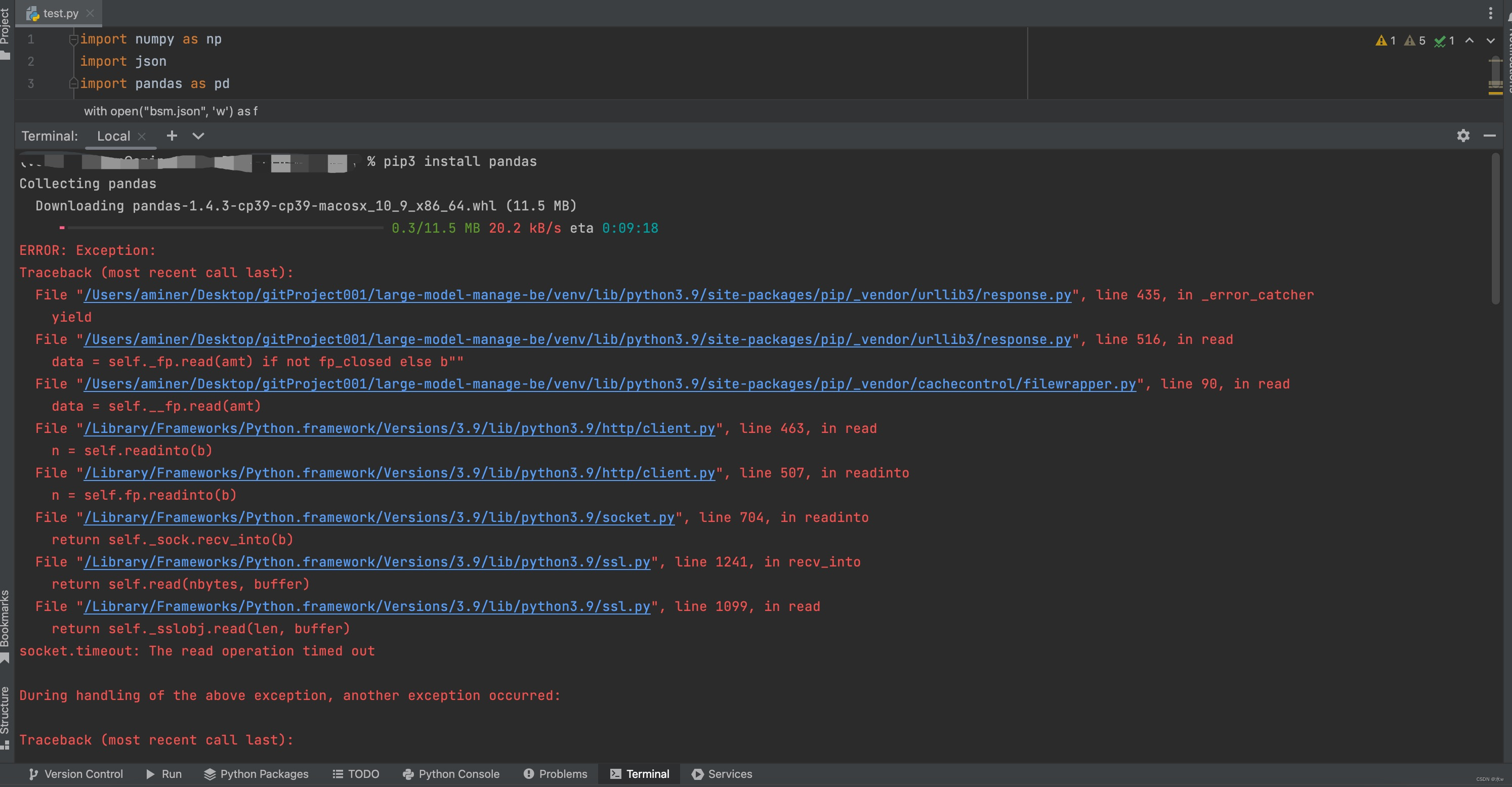
解决
尝试pip3 -—default-time=100 install pandas失败
在终端执行以下命令时,安装pandas报错失败,
pip3 -—default-time=100 install pandas
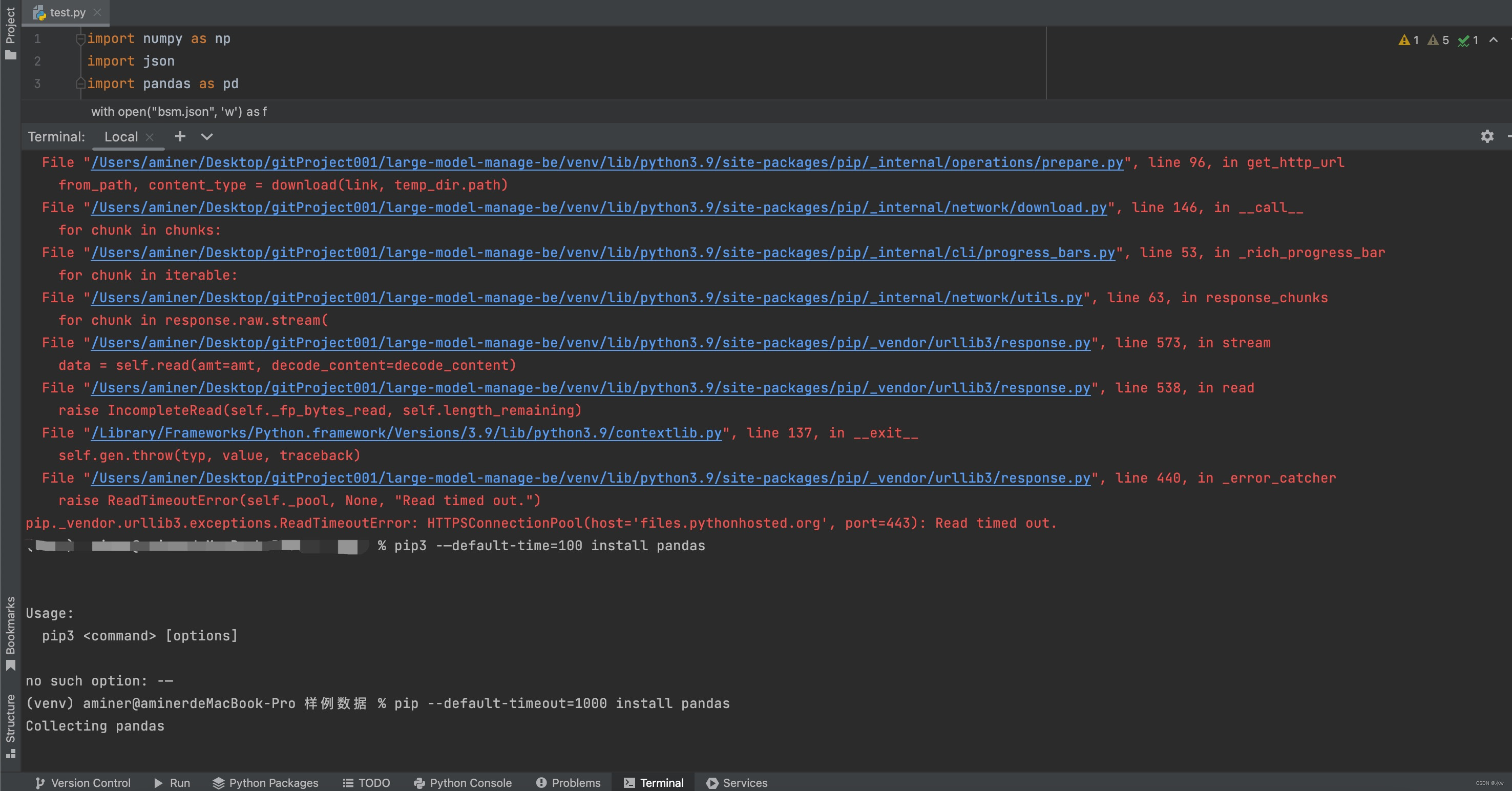
好吧,没有什么用......换种方法,
尝试pip -—default-time=100 install pandas失败
(2)尝试另外一种方法:
在终端执行以下命令时,安装pandas报错失败,
pip --default-timeout=1000 install pandas

好吧,没有什么用......
尝试清华源安装 成功!
报错:
socket.timeout: The read operation timed out原因是pip下载的时国外的资源,速度过慢,应该切换至国内镜像。
(1)打开settings,找到project下的“Python Interpreter”, 打开之后,点击“+”号,
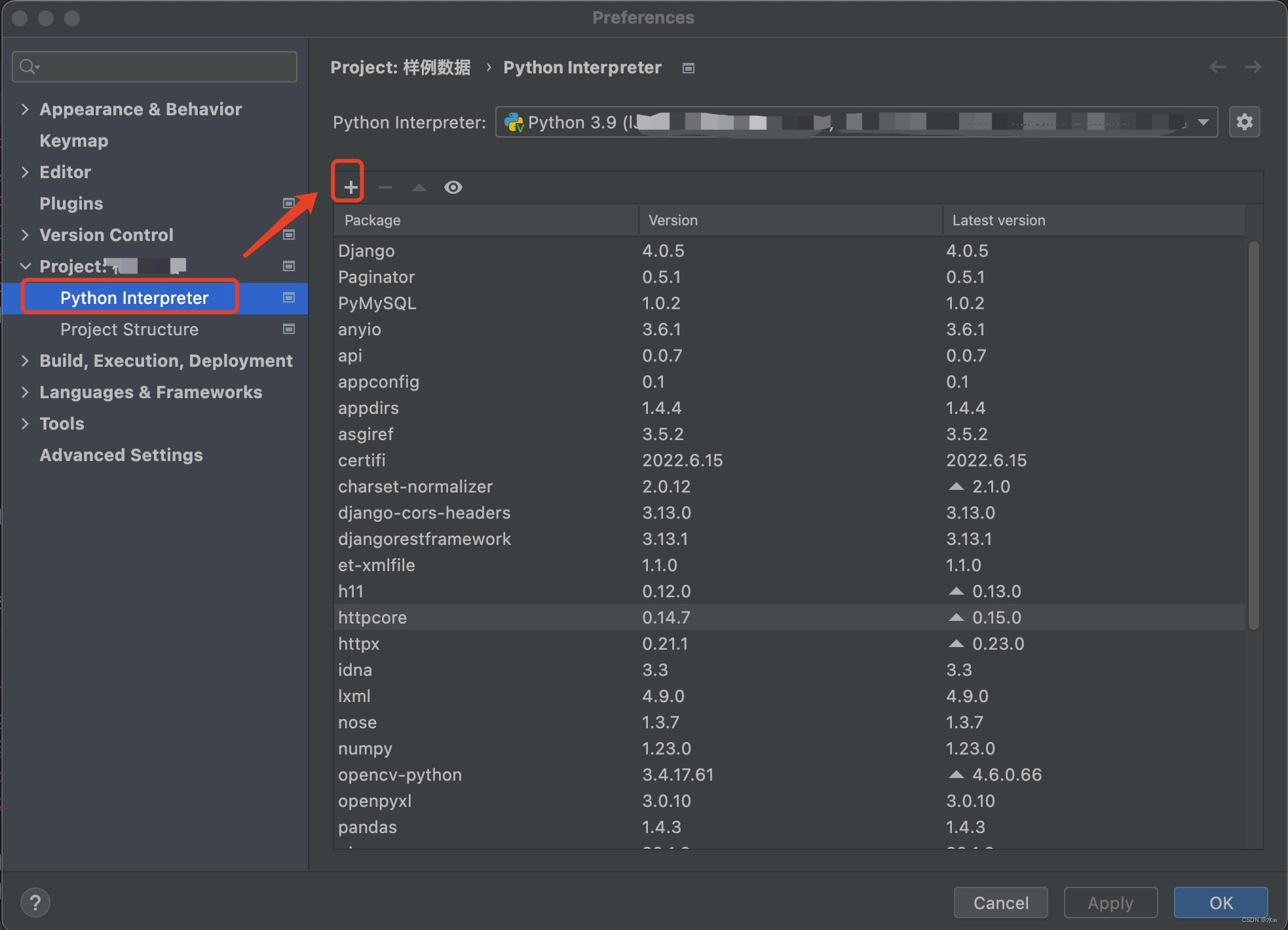 (2)点击“+”号之后,
(2)点击“+”号之后,
1.如果下方有Manage Repositories,
- 直接点击下方的“Manage Repositories”进入,
- 点击+号,
- 在弹出的输入框内输入清华源地址
https://pypi.tuna.tsinghua.edu.cn/simple- 点击OK按钮,并选中原来的源地址,点击-号删除,最后点击OK按钮。
2.如果下方没有Manage Repositories(可能是pyCharm是最新版本的原因吧?)
请从这儿开始往下看:
没事,我们直接在打开“Tools-->Settings Repository-->+号-->输入清华源-->OK”,添加清华源,
https://pypi.tuna.tsinghua.edu.cn/simple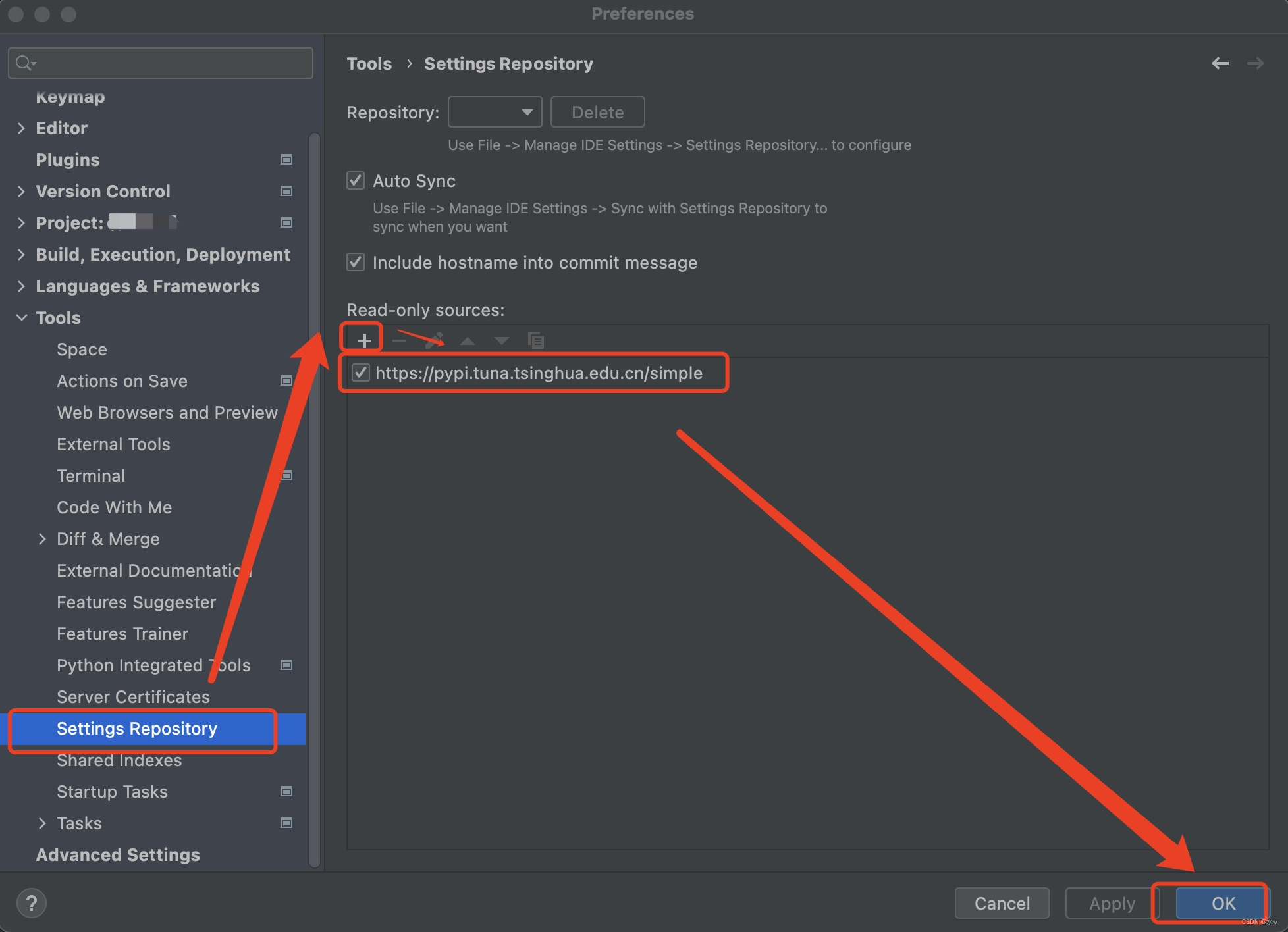
(3) 添加之后,我们重新通过“Python Interpreter”来安装第三方库pandas,
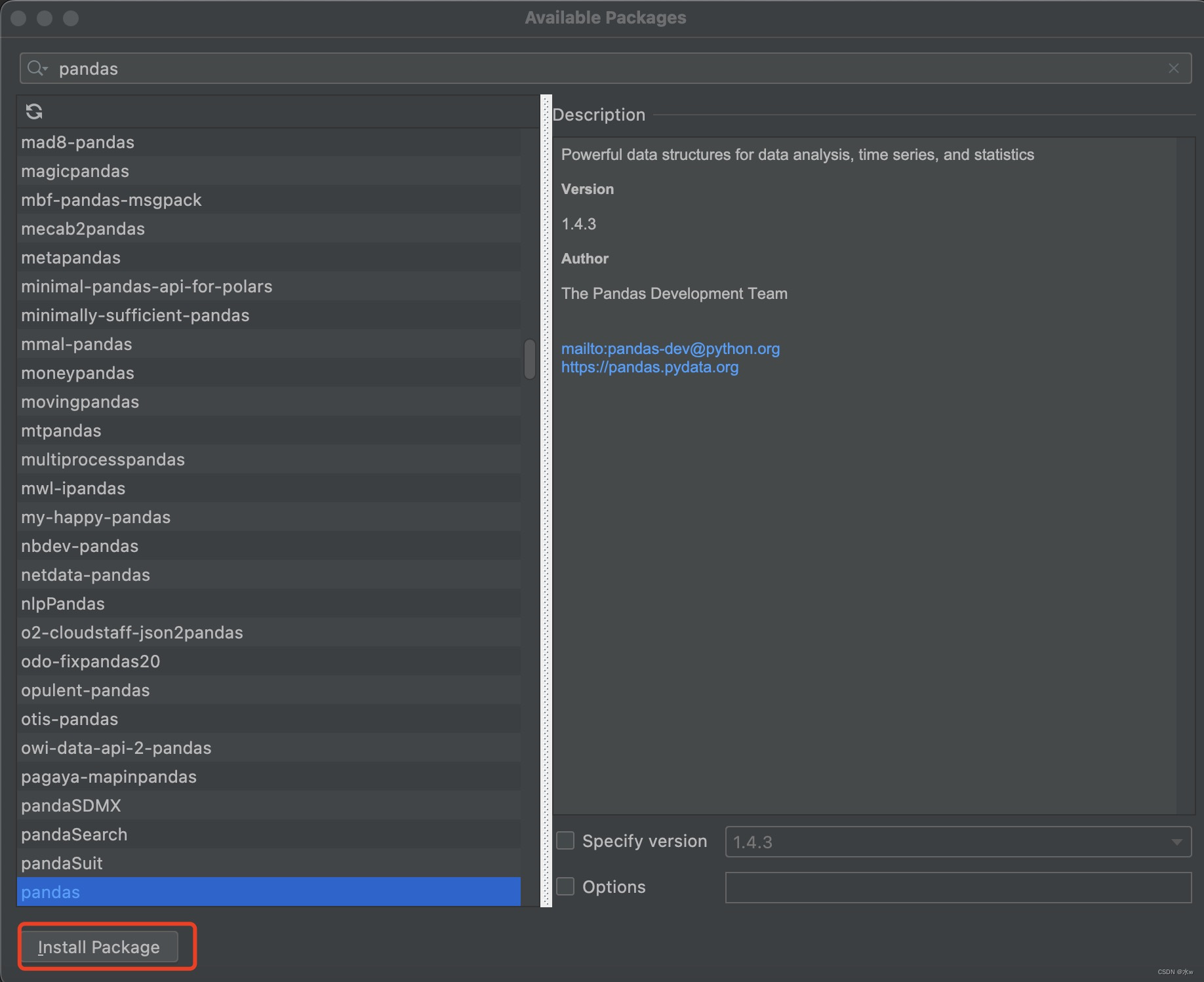
(4)发现安装成功了,
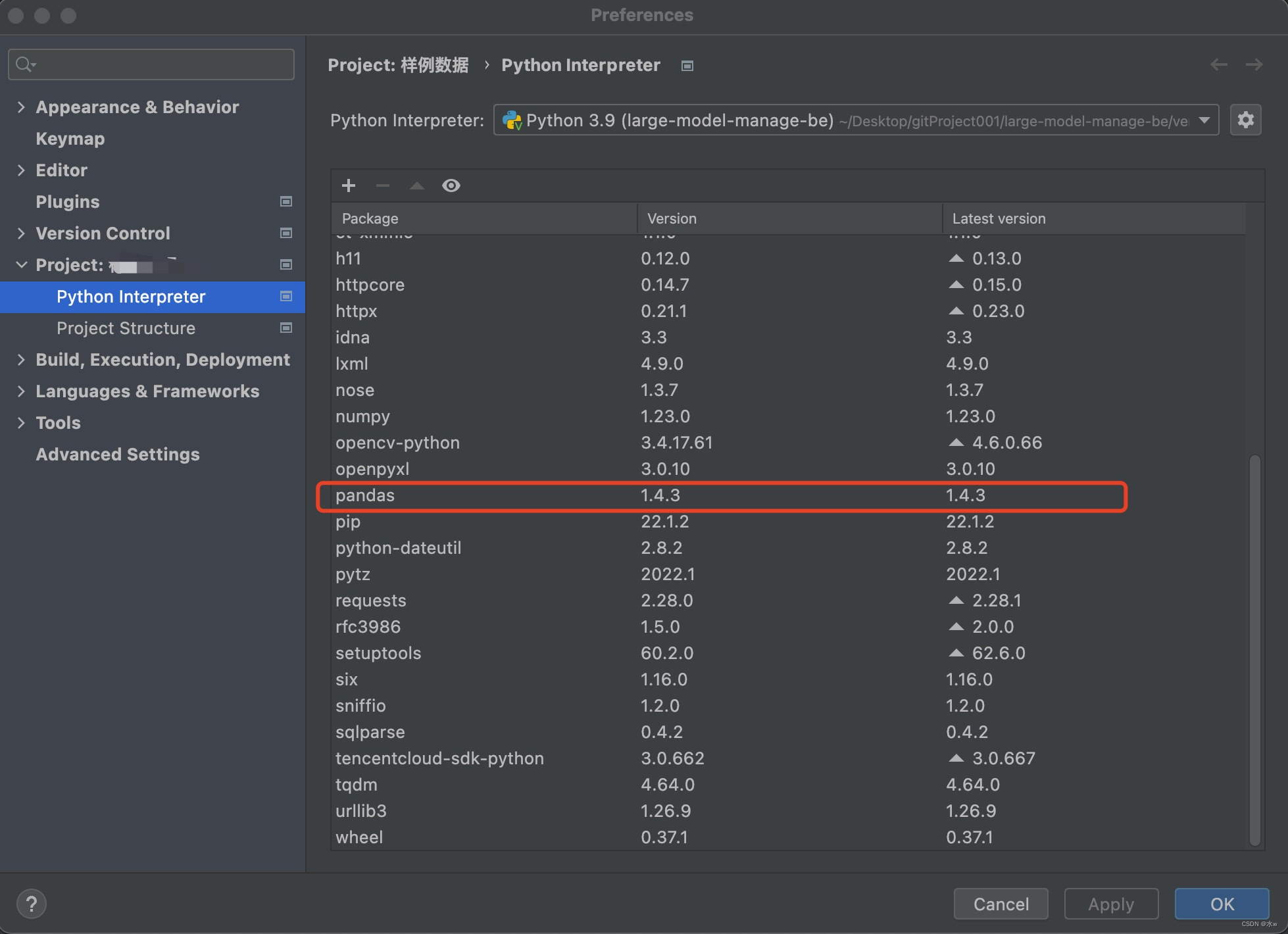
而且在代码中导入pandas库也没有报错了,

OK,问题解决!!!








 本文介绍了解决在安装pandas过程中遇到的超时错误的方法。通过切换到清华源,成功解决了因下载速度过慢导致的安装失败问题。
本文介绍了解决在安装pandas过程中遇到的超时错误的方法。通过切换到清华源,成功解决了因下载速度过慢导致的安装失败问题。
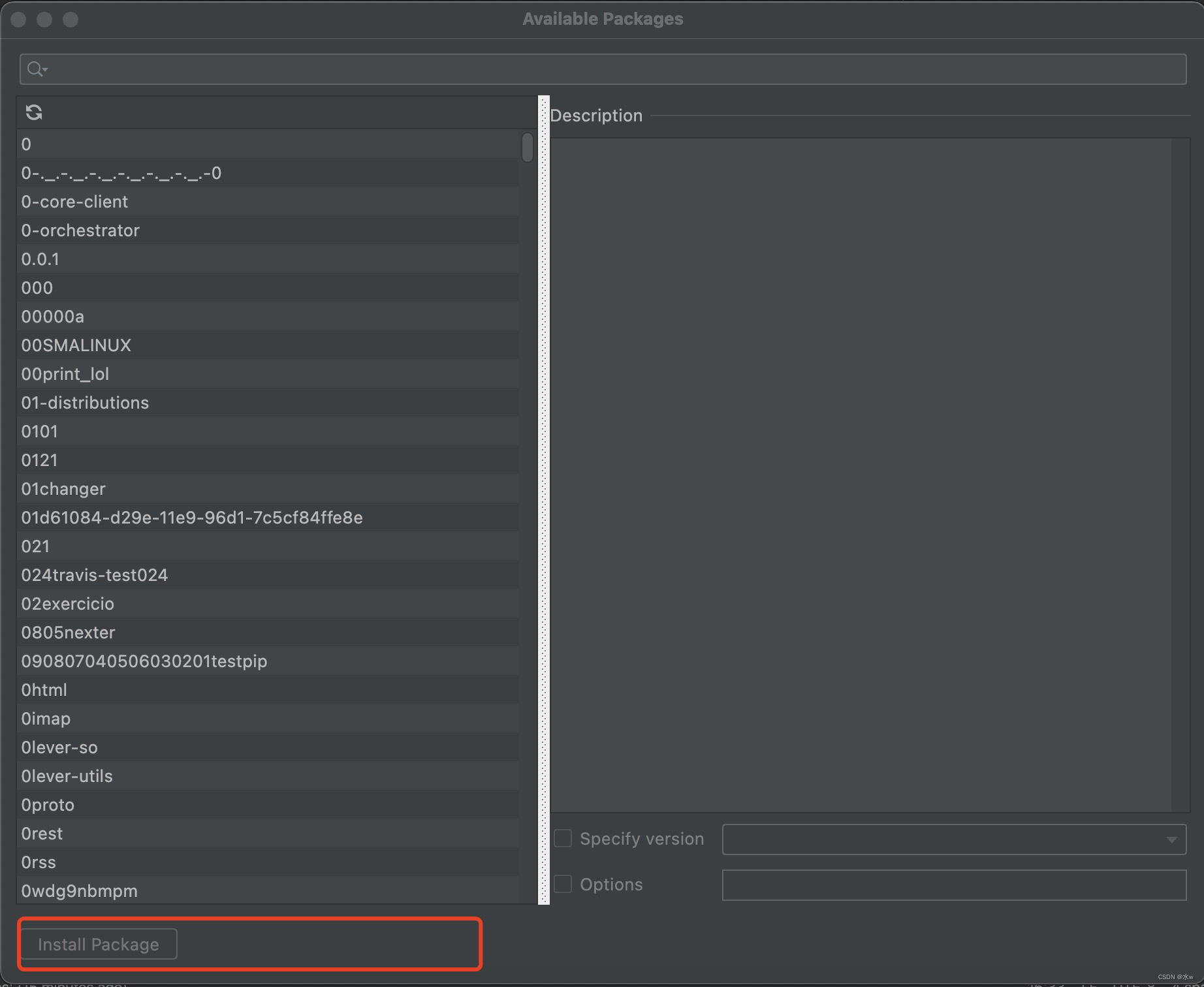

















 1271
1271

 被折叠的 条评论
为什么被折叠?
被折叠的 条评论
为什么被折叠?










